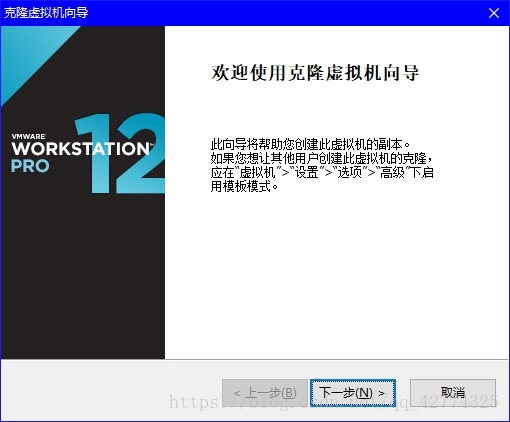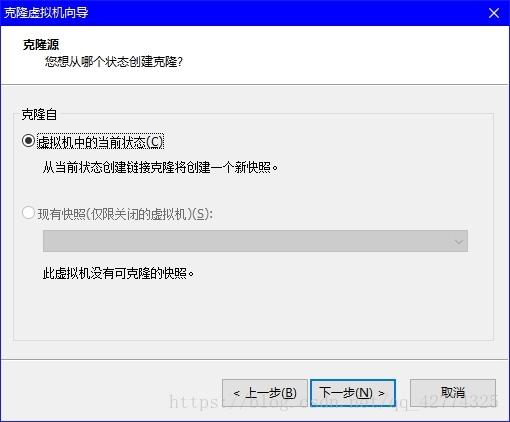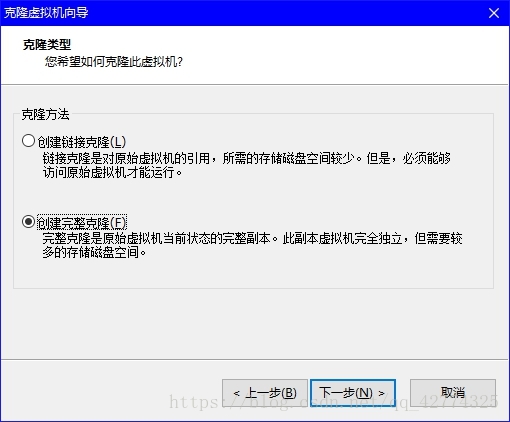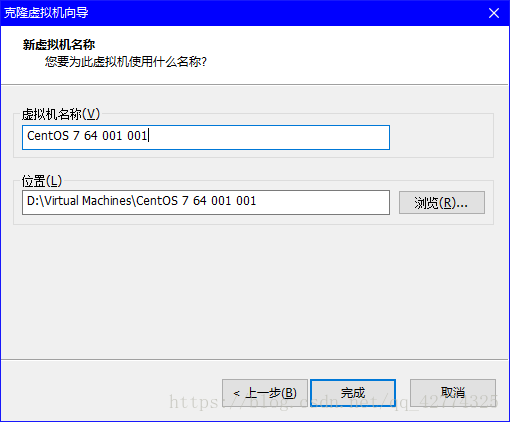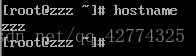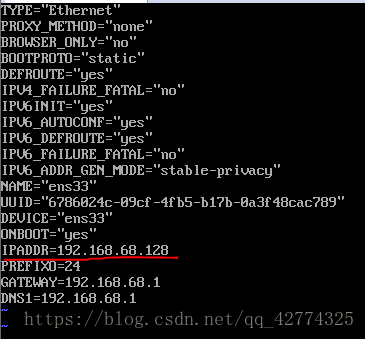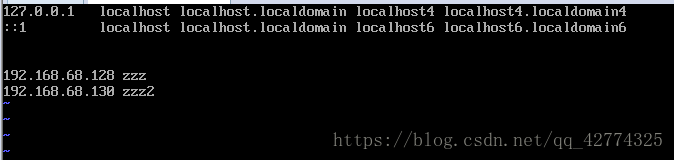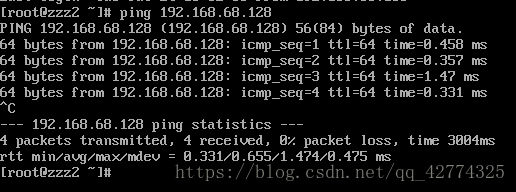本文做的是克隆主机,并重命名主机名,做好主机名与IP的对应关系,并可以通过主机名访问对方的主机。
首先说一下克隆虚拟机的作用
克隆虚拟机的作用
因工作需要,需要用到多个虚拟机环境时,再新建几个比较麻烦,这时候就需要克隆来快速地创建多个虚拟机。
首先需要准备好已安装好的虚拟机软件(本文用的虚拟机软件为VMware12)和虚拟机(本文用的虚拟机为centOS7)
如需知晓如何安装虚拟机和联网可转
https://blog.csdn.net/qq_42774325/article/details/81173547
https://blog.csdn.net/qq_42774325/article/details/81173725
在VMware12上方菜单栏处依次点击虚拟机》管理》克隆(在克隆虚拟机前需要关闭虚拟机,请勿学习图中),点击后出现下图中窗口
点下一步没什么说的
本篇选择了克隆虚拟机当前的状态,如果你有之前的快照文件则也可以按个人喜好来选择克隆快照
链接克隆是对原始虚拟机的引用,所需的储存磁盘空间较少。但是,必须能够访问原始虚拟机才能行。
完整克隆是原始虚拟机当前状态的完整副本。此副本虚拟机完全独立,但需要较多的储存磁盘空间。
本文选择创建完整克隆
虚拟机名称自拟,最好被克隆的虚拟机名字有区别
等待克隆
克隆完成
为了让克隆出来的虚拟机变成一个独立的新虚拟机,需要更改其主机名和IP地址
输入hostname可查看当前本机的主机名
输入vi /etc/hostname 可进入VI编辑模式按I改本机的主机名
编辑成功后按esc键 :键输入wq表示保存退出,然后reboot重启虚拟机,主机名就更改了
输入vi /etc/sysconfig/network-scripts/ifcfg-ens33进入VI编辑模式按I改本机的IP地址
图中划红线处,将IP地址最后的128更改为其他数即可
输入命令systemctl restar启网络
输入vi /etc/hosts 进去VI编辑模式按I添加被克隆的虚拟机的IP地址与克隆后的虚拟机的IP地址
本文中
被克隆的虚拟机IP地址为192.168.68.128 主机名为zzz
克隆后的虚拟机IP地址为192.168.68.130 主机名为zzz2
注:被克隆的虚拟机和克隆后的虚拟机的etc/hosts 都需要添加
两台虚拟机都开启后,使用ping命令即可查看网络是否连通
本文展示的只是克隆虚拟机的很多种方法之一,若有错误欢迎指出